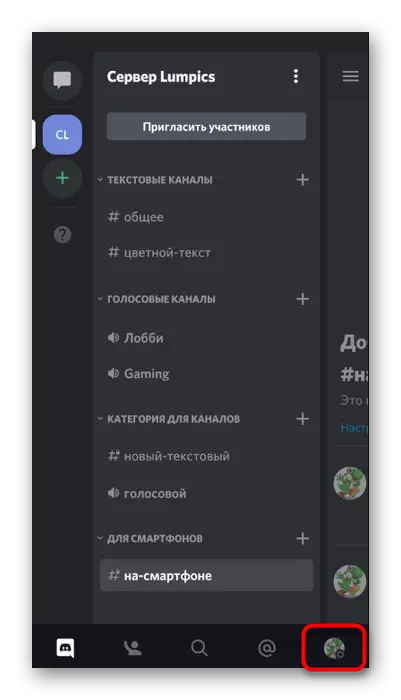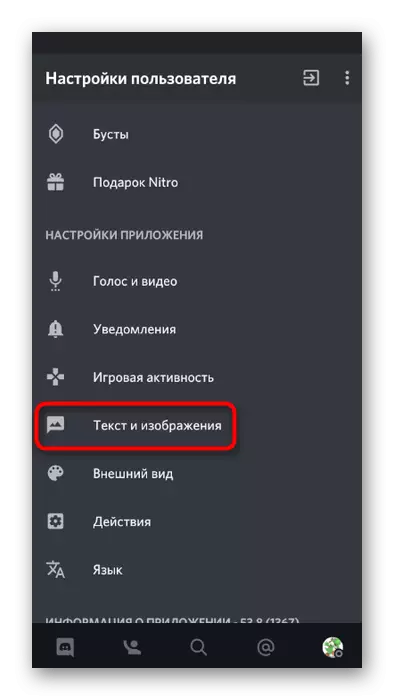الخيار 1: برنامج الكمبيوتر
حتى الآن، يحتوي برنامج الخلاف لأجهزة الكمبيوتر على وظائف مختلفة بكثير، مما يسمح لك بالدخول في نص، والروابط التعبيرية والروابط والصور في المفسدين، مما يجعلها طرق مختلفة تماما. سنعتبرهم جميعا، لكنك ستختار فقط من اليمين والاستخدام حسب الحاجة.الأسلوب 1: قائمة إدارة علامة السياق
أحد أسهل الخيارات هو إبرام النص المحدد في المفسد باستخدام قائمة السياق المدمجة للتحكم في العلامات. هذا يسمح لثانية لتشكيل رسالة في أي دردشة نصية وإرسالها على الفور.
- اكتب جميع المنصب وتسليط الضوء على الجزء الذي تريد أن تصنعه المفسد.
- بعد لحظة، تظهر قائمة السياق على الشاشة، حيث حدد أيقونة آخر مع صورة العين.
- سترى أن تنسيق النص قد تغير، مما يعني أنه الآن الجزء المحدد غير مفسد. انقر فوق مفتاح ENTER لإرسال رسالة جاهزة.
- كما ملحوظ في لقطة الشاشة التالية، يتم سرطان المفسد باللون الأسود، ولكن سيظهر بمجرد النقر فوق المستخدم على ذلك.
- ومع ذلك، لا يتم تثبيت جميع الإعدادات ويتم عرض المفسد على الفور، إن أمكن. سنظل نتحدث عن هذا الموضوع في أحد الأقسام التالية من مقالتنا.





ومع ذلك، فإن هذه الطريقة ليست مريحة دائما، خاصة في تلك المواقف التي يجب أن تذهب النص بأكملها إلى المفسد أو اختيارها الكامل أمر مستحيل. ثم استخدم أحد البدائل، ونحن نتحدث عنه.
الطريقة 2: علامة التحرير اليدوي
عند قراءة الطريقة السابقة، يمكنك أن ترى أن نص المفسد يتم إبرازه بواسطة الرموز من جانبين، مما يؤدي إلى عرض البرنامج كما يرى المستخدم. من المنطقي بالفعل أن نفهم أن هذا الرمز متاح للإضافة اليدوية، وهذا كما يلي:
- ضع الشخصيات || في المكان الذي يجب أن تبدأ المفسد، والنص نفسه يذهب إلا بعد الفضاء.
- هذا في نهاية المفسد، وبالتالي الجمع بينها في واحد.
- الضغط على مفتاح Enter. الرسالة لن تذهب، وسوف نرى أن تحرير المحتوى عملت بنجاح.

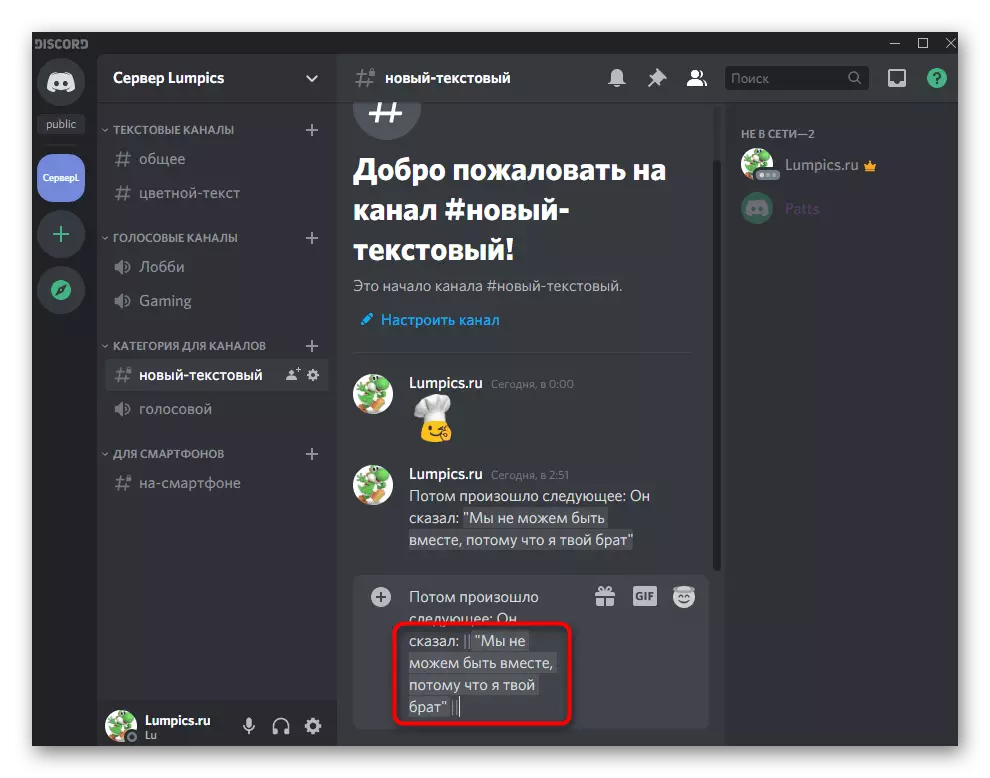
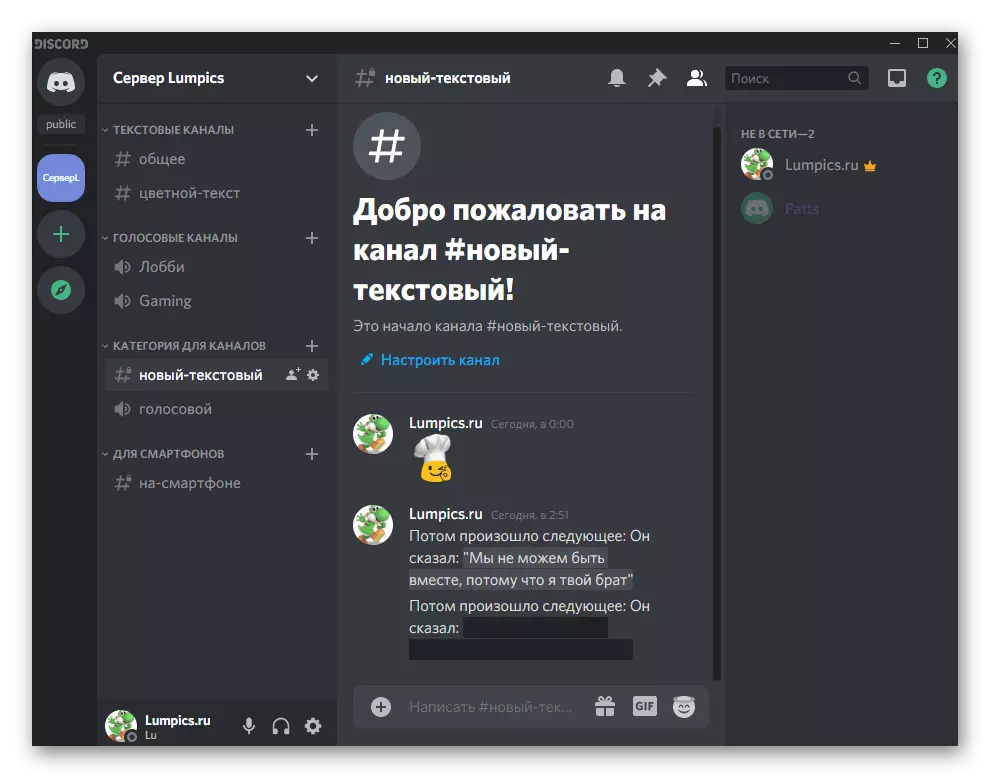
الطريقة 3: استخدام فريق
طريقة أخرى لخلق بسرعة المفسد هو استخدام الأمر المناسب. هذا ينطبق بشكل خاص في الحالات التي تكون فيها الرسالة بالكامل هو المفسد هذا - على سبيل المثال، عند إرسال إشارات ضخمة لدردشة النص.
- ابدأ بكتابة رسالة من إعلان الأمر / المفسد وتفعيل اقتراح أن يظهر.
- وضع الفضاء ولصق النص اللازم.
- بعد إرسال الرسالة، سيتبين أن فريق عمل بنجاح. بالمناسبة، في الصورة التالية الملاحظ أن عرض المعاينة للفيديو وضعت أيضا في المفسد، الذي يشير إلى الصور أيضا.
- عندما كشف المفسدين، للمستخدمين رؤية كل من الارتباط نفسه وصورة المعاينة، إن وجدت.

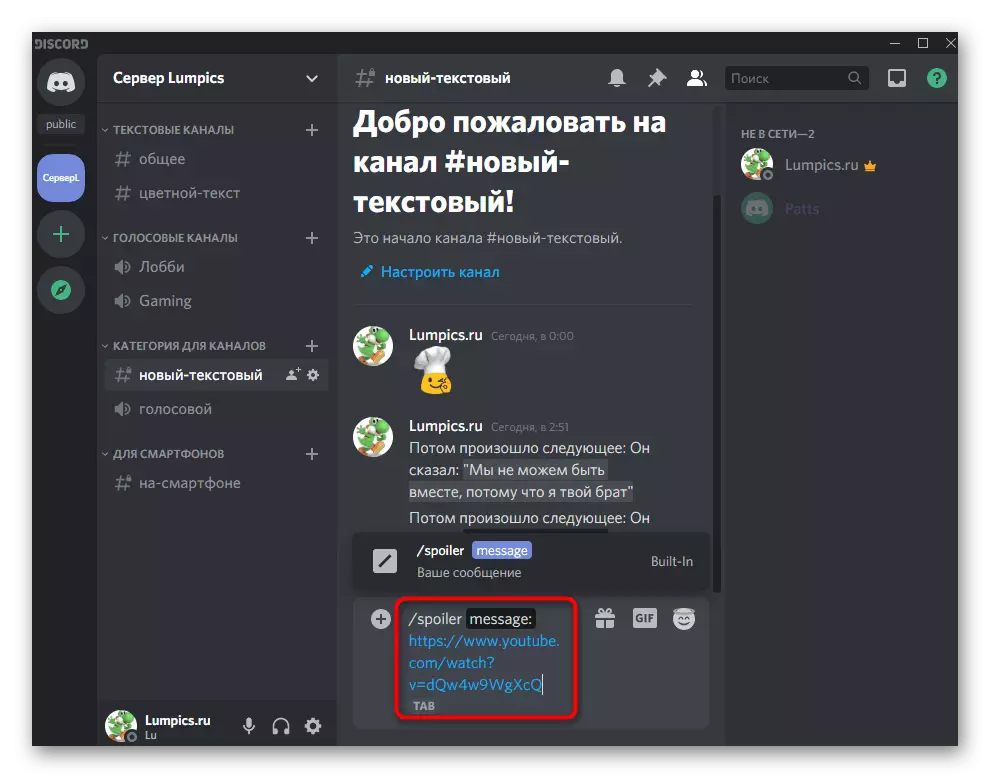


طريقة 4: إرسال صورة باعتباره المفسد
انتهينا من تحليل الخيارات المتاحة لإرسال الرسائل مع المفسدين عن طريق ربط صورة، إلى الرأي الذي يكون أيضا إلى الضغط على الجزء المغلق. في هذه الحالة، فإن مبدأ إنشاء الرسالة ليست معقدة كثيرا، ويبدو مثل هذا:
- اضغط على زر مع زائد في نص الدردشة للذهاب إلى المرفق.
- العثور عليها في "اكسبلورر" وانقر مرتين لتحديد.
- بمناسبة علامة "إجعلها المفسد" علامة وإضافة أي تعليق. نعتبر أن تعليق في هذه الحالة لن يكون المفسد.
- وصورة سوداء يذهب إلى نص الدردشة، والتي سيتم عرضها إلا بعد النقر عليها من قبل المستخدم أثناء المشاهدة.


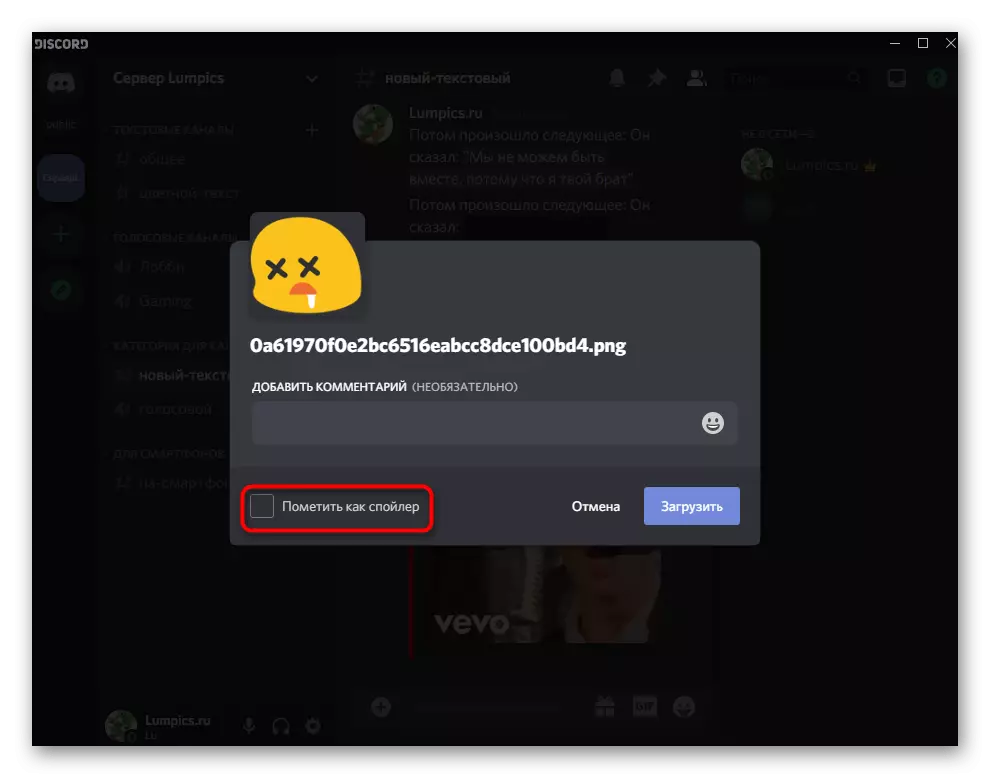
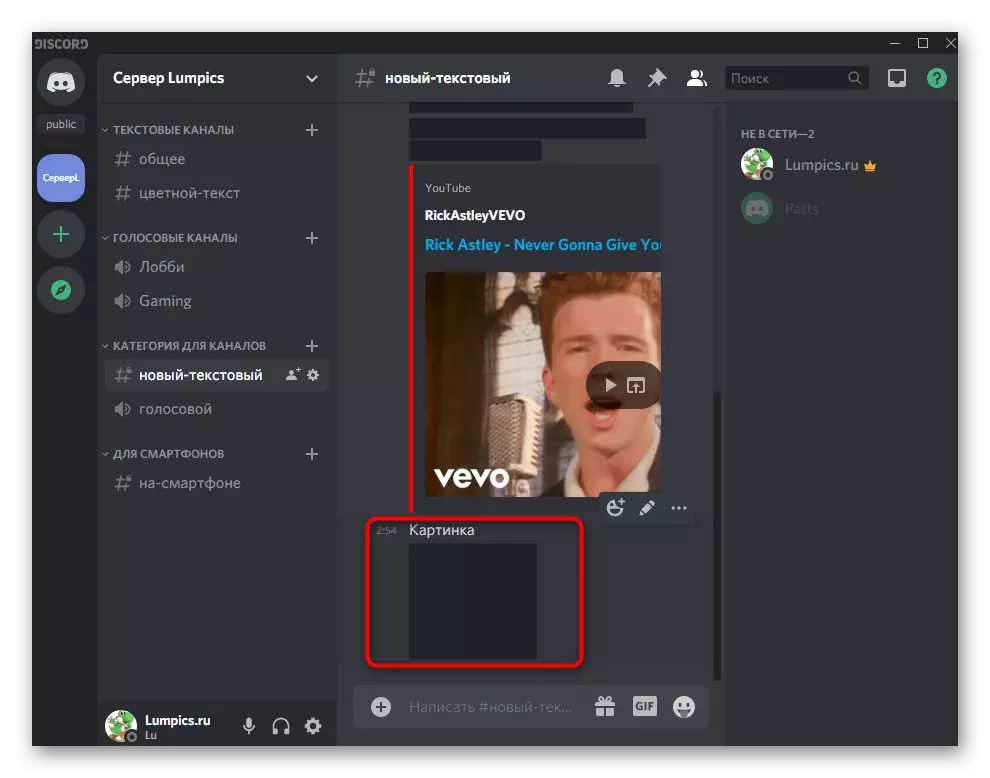
تغيير إعدادات عرض المفسد
بالإضافة إلى ذلك، نذكر واحدة من إعدادات الحساب العامة التي تسمح لك لعرض على الفور المفسدين على كافة الملقمات أو فقط على تلك التي لديك حقوق مشرف. يمكنك اختيار واحد من الأوضاع التي تريد استخدامها بشكل مستمر.
- للقيام بذلك، على يمين اسم الشهرة الخاص بك، انقر فوق رمز الترس.
- انتقل إلى "نص وصور".
- في القائمة مع الإعدادات والعثور على "مشاهدة المحتوى ضمن المفسد" كتلة. حدد أحد الخيارات الثلاثة المتاحة بالإشارة إلى علامته. يتم حفظ الإعدادات تلقائيا، لذا يمكنك ترك هذه القائمة.



الخيار 2: تطبيق المحمول
في حين أن المطورين لم نقل جميع شرائح من إصدار سطح المكتب من برنامج الخلاف إلى تطبيقات الهاتف المتحرك، لذلك ليس كل سيلة لتوجيه المفسد ستعمل في هذه الحالة. يتعلق الأمر هذا الاستخدام للأمر خاص، قائمة السياق (لالروبوت) والصور المرسلة. ومع ذلك، فإن إمكانية إنشاء المفسد لا يزال هناك، وهم أصحاب دائرة الرقابة الداخلية المتوفرة ما لا يقل عن اثنين من الأساليب.الأسلوب 1: مستقل بطاقة تعيين
الخيار العالمي - فئات، مضيفا النفس. لحسن الحظ كانت مدعومة من في تطبيقات الهاتف المتحرك، لأنه يتم عرض المفسدين هنا بالطريقة نفسها كما على الكمبيوتر. العملية برمتها من وضع رسالة مع المفسد هي على النحو التالي:
- فتح أحد القنوات النص أو المراسلات الشخصية من خلال النقر على اسم الضروري على لوحة مع المحادثات.
- اكتب النص الأول التي لن تكون مخفية، ثم تعيين علامات ||، وجعل الفضاء والبدء في إدخال نص المفسد.
- إرسال كل شيء و لا تنسى لجعل فضاء آخر.
- بعد ذلك، أغلق علامة مع نفس علامات || وإرسال رسالة للدردشة.
- كما ترون، يتم عرضها بشكل صحيح.
- عند النقر فوق، يظهر النص من المفسد، مما يسمح لك أن تتعرف على محتويات هذه الرسالة.
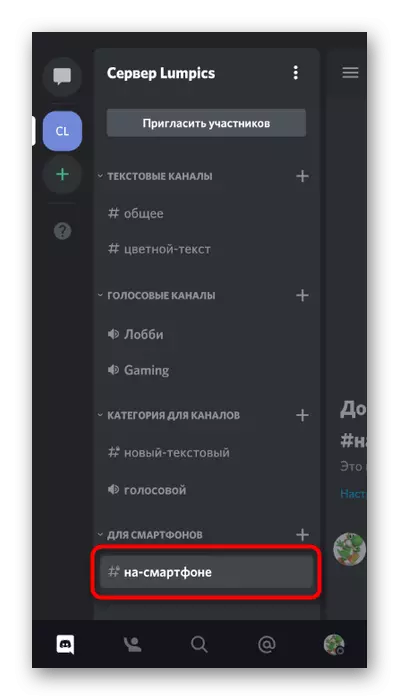



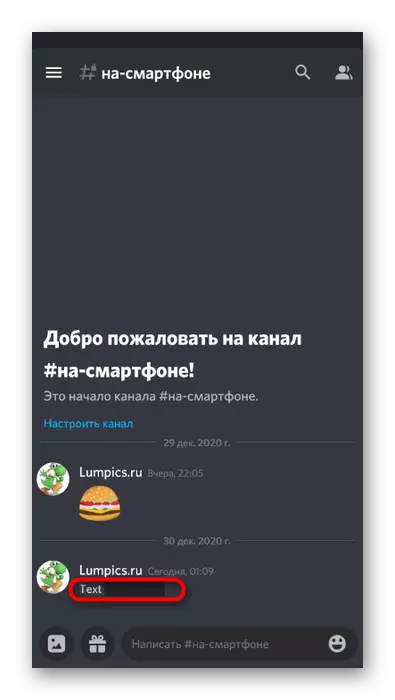
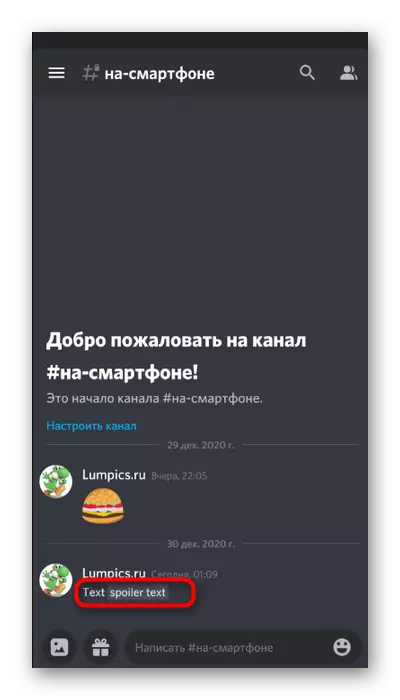
الطريقة 2: قائمة السياق (دائرة الرقابة الداخلية)
نظرا لظروف غير معروفة، واضاف لمطوري الخلاف قائمة سياق مراسلة فقط على نسخة من التطبيق دائرة الرقابة الداخلية. هنا، يكون لدى المستخدمين فرصة لتسليط الضوء على النص ضروري، انتظر القائمة واختيار "إجعلها كابح" أو "مارك وكابح" هناك. وعلى الفور أن يرفق الكلمات في علامة ويمكن إرسال الرسالة.

تكوين رؤية المحتوى
وبالنظر إلى الخلاف لأجهزة الكمبيوتر، تحدثنا حول إعداد العرض التلقائي من المفسدين. لسوء الحظ، في تطبيقات الهاتف المتحرك، ليس هناك إمكانية لاستخدام هذه الميزة بشكل كامل، ولكن ليس هناك بديل للفيديو والصور والروابط.
- لعرض الإعدادات المتاحة، انقر فوق أيقونة ملف التعريف الخاص بك على اللوحة السفلي.
- ستظهر لوحة التحكم، من حيث انتقل إلى "النص والصور".
- تصفح المعلمات الموجودة هناك للعب وعرض المحتوى. حدد أي من هذه المعلمات يجب تركها في الوضع الحالي، والتي - افصل.